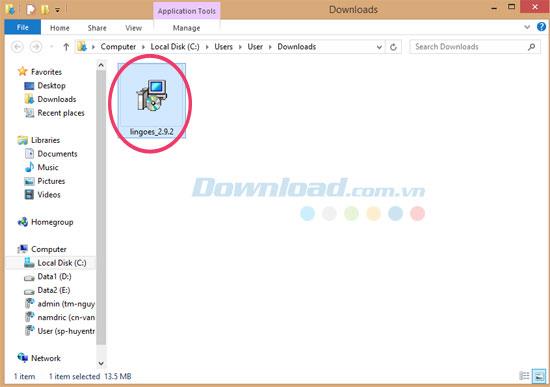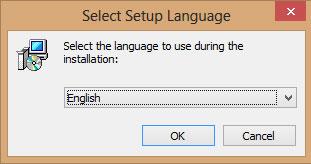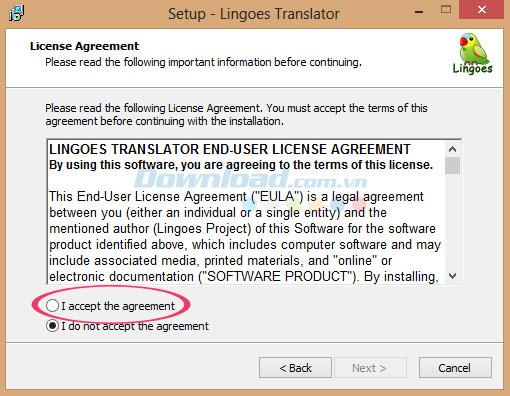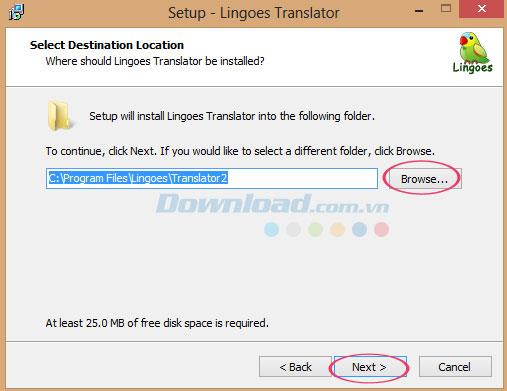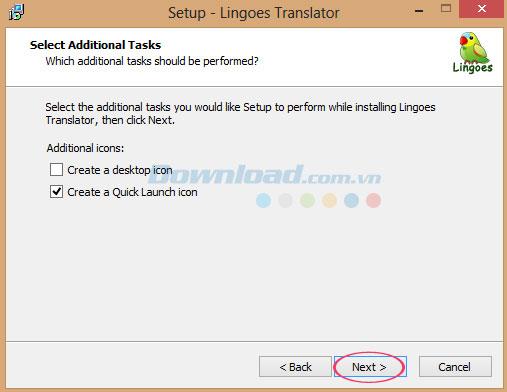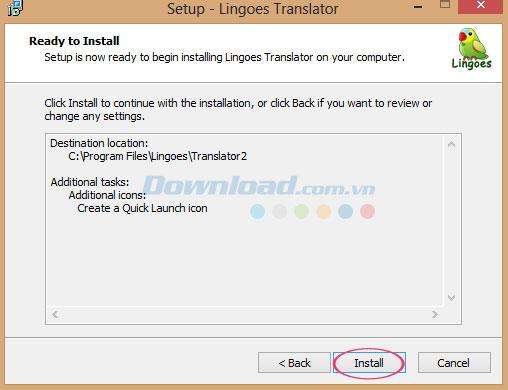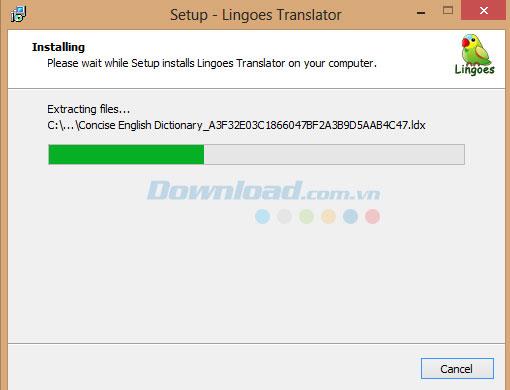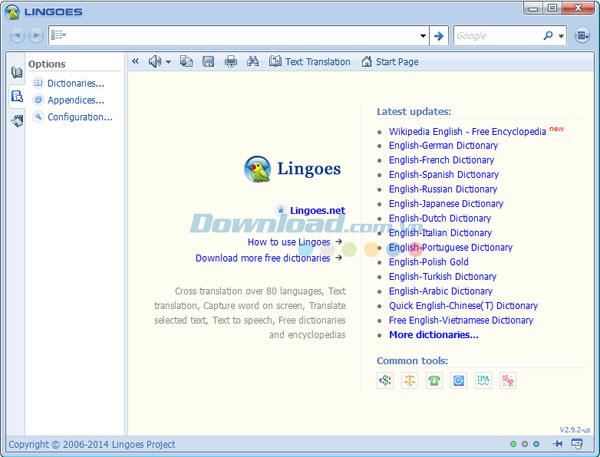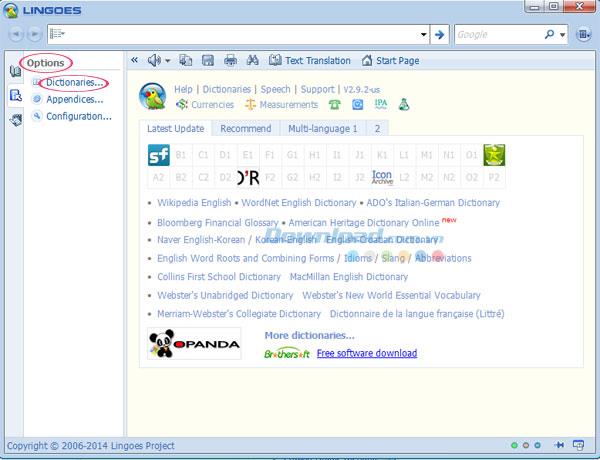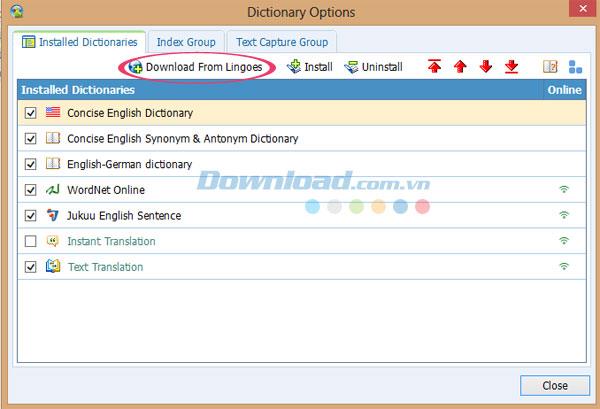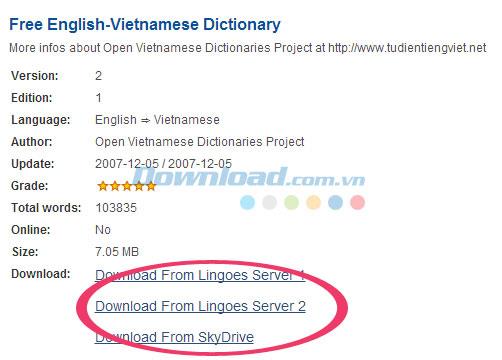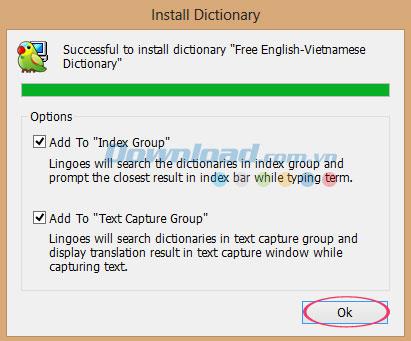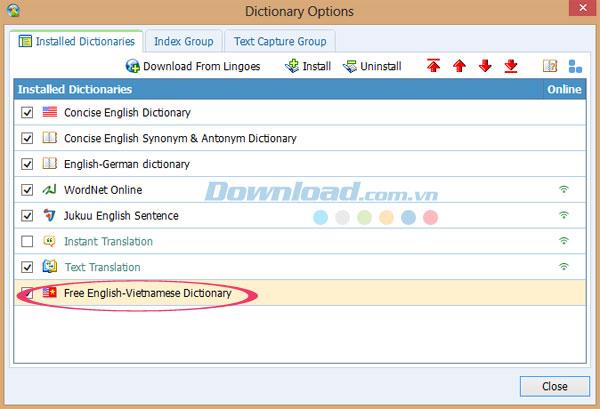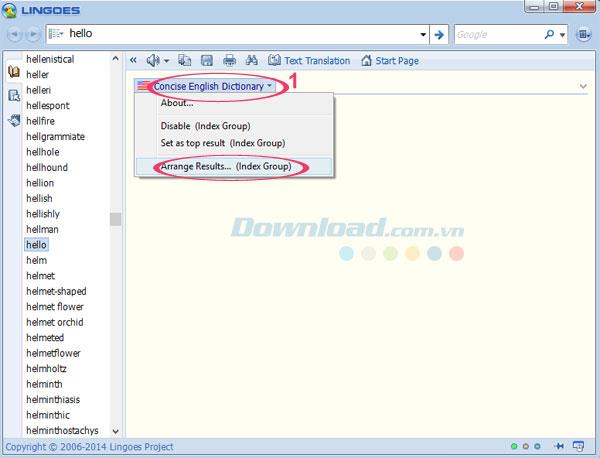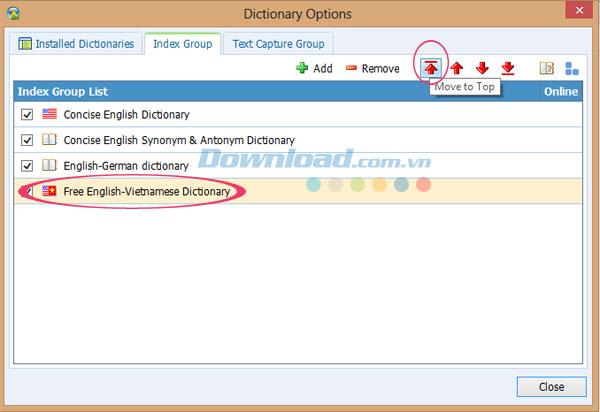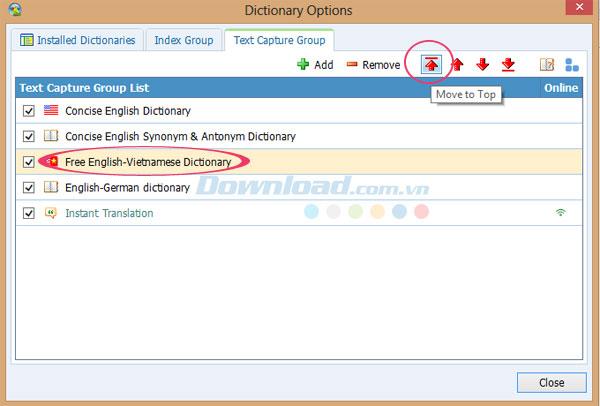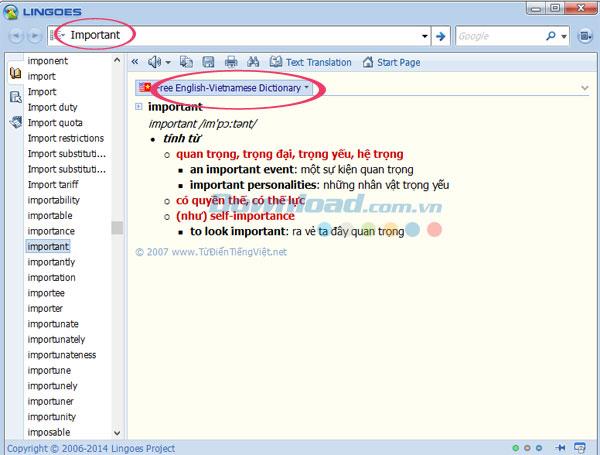แน่นอนว่าผู้ใช้คอมพิวเตอร์คุ้นเคยกับชื่อ Lingoes ซึ่งเป็นพจนานุกรมหลายภาษาที่มีประโยชน์และสะดวกและให้บริการโดยไม่เสียค่าใช้จ่าย ด้วยวิธีนี้พวกเขาจะสามารถค้นหาคำใด ๆ รวมถึงคำนั้น: อังกฤษจีนญี่ปุ่นฝรั่งเศสรัสเซียเกาหลีดัตช์อาหรับสเปนเวียดนาม ฯลฯ
อย่างไรก็ตามไม่ใช่ทุกคนที่สามารถใช้งานโปรแกรมได้อย่างง่ายดาย ดังนั้นวันนี้download.com.vnจะแนะนำวิธีการติดตั้งและใช้งานLingoesบนคอมพิวเตอร์ของคุณเพื่อใช้ในการค้นหาของคุณ ผลลัพธ์ช่วยให้คุณเรียนและทำงานได้อย่างมีประสิทธิภาพ
นอกจากนี้คุณสามารถดูผลิตภัณฑ์ประเภทเดียวกันได้มากขึ้นด้วยLingoesเช่นLac Viet mtd9 EVA , StarDict , Multidictionary , Babylonและอื่น ๆ
และตอนนี้โปรดดูบทความโดยละเอียดและคำแนะนำเฉพาะเกี่ยวกับการใช้Lingoesบนพีซีด้านล่าง:
คำแนะนำในการติดตั้งLingoesบนคอมพิวเตอร์
ขั้นตอนที่ 1: ดาวน์โหลด Lingoes
ขั้นแรกคุณต้องดาวน์โหลดโปรแกรม (ตามลิงค์ด้านบน) จากนั้นดับเบิลคลิกที่ไอคอนเพื่อติดตั้ง
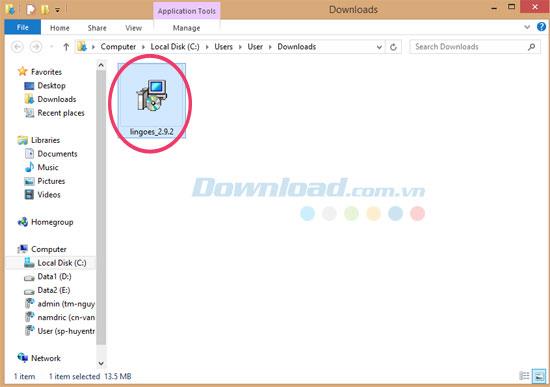
ขั้นตอนที่ 2: เลือกภาษาการติดตั้งและตัวช่วยสร้างการสนับสนุน
จากนั้นเลือกภาษาที่จะใช้ระหว่างการตั้งค่า
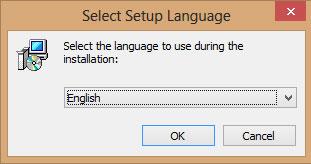
ถัดไปวิซาร์ดการติดตั้ง Lingoes จะปรากฏขึ้น ณ จุดนี้คุณควรปิดโปรแกรมอื่น ๆ ทั้งหมดก่อนดำเนินการต่อ คลิกถัดไปเพื่อดำเนินการต่อ

ขั้นตอนที่ 3: เงื่อนไขการใช้โปรแกรม
จากนั้นโปรดอ่านเงื่อนไขการใช้งานด้านล่าง หากคุณต้องการดำเนินการต่อในขั้นตอนการติดตั้ง Lingoes คุณต้องยอมรับข้อกำหนดเหล่านี้โดยคลิกที่กล่องฉันยอมรับข้อตกลง
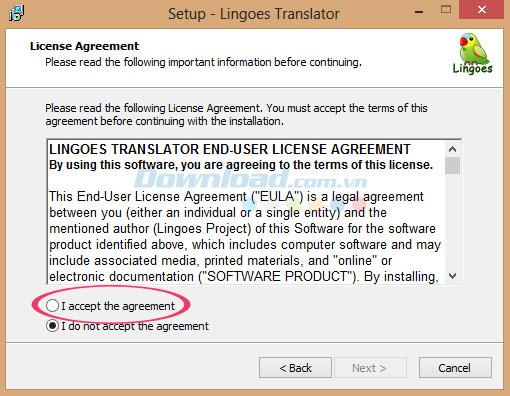
ขั้นตอนที่ 4: เลือกตำแหน่งที่จะบันทึกไฟล์ติดตั้ง
จากนั้นเลือกตำแหน่งปลายทางเพื่อบันทึกไฟล์การติดตั้งโปรแกรมบนคอมพิวเตอร์ของคุณ โฟลเดอร์เริ่มต้นที่นี่จะเป็น: C: \ Program Files \ Lingoes \ Translator2 หากต้องการดำเนินการต่อให้คลิกถัดไป หากคุณต้องการเลือกโฟลเดอร์อื่นโปรดคลิกเรียกดู จำเป็นต้องมีเนื้อที่ว่างบนดิสก์อย่างน้อย 25 MB
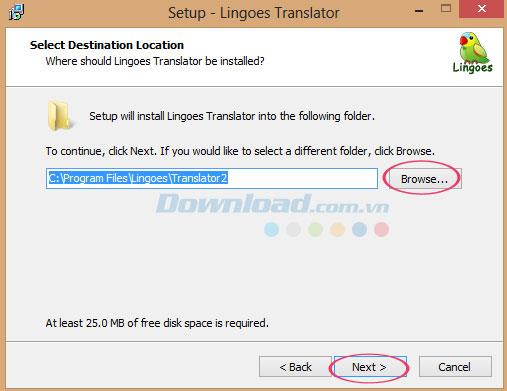
ขั้นตอนที่ 5: เพิ่มงานเพิ่มเติม
จากนั้นเลือกการดำเนินการเพิ่มเติมที่คุณต้องการดำเนินการขณะติดตั้งเครื่องมือ Lingoes และคลิกถัดไปเพื่อดำเนินการต่อ
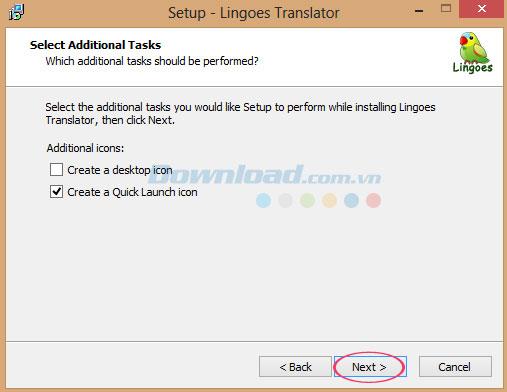
จากนั้นเตรียมติดตั้ง Lingoes Translator บนคอมพิวเตอร์ของคุณ กรุณาคลิกติดตั้งเพื่อดำเนินการต่อหรือกดย้อนกลับเมื่อคุณต้องการตรวจสอบหรือเปลี่ยนแปลงการตั้งค่าใด ๆ
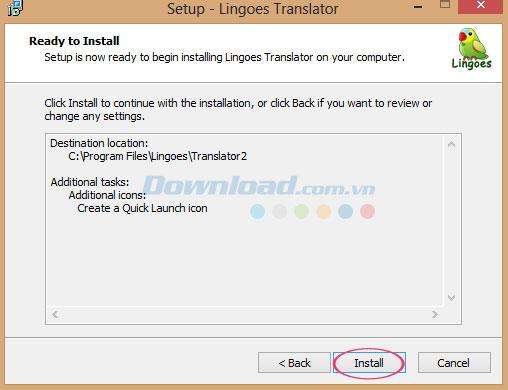
กำลังดำเนินการติดตั้ง ...
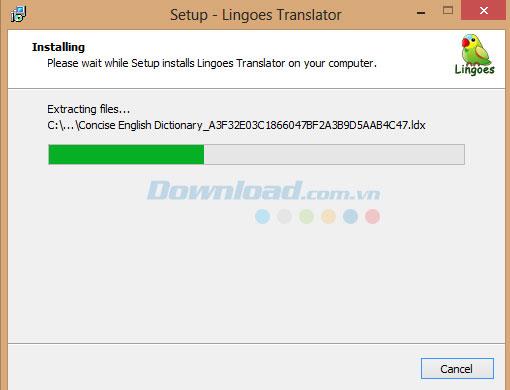
เมื่อเสร็จแล้วคุณจะเห็นอินเทอร์เฟซของโปรแกรมดังต่อไปนี้:
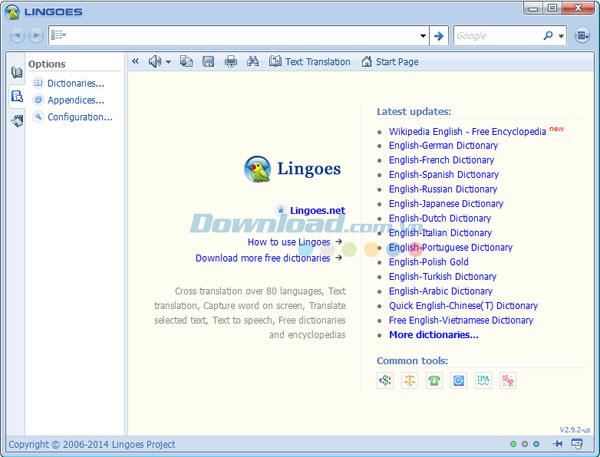
คำแนะนำในการติดตั้งพจนานุกรมภาษาอังกฤษ - เวียดนาม
ขั้นตอนที่ 1: เลือกพจนานุกรม
หลังจากที่อินเทอร์เฟซหลักของโปรแกรมปรากฏขึ้นโปรดคลิกที่ตัวเลือกและเลือกพจนานุกรม
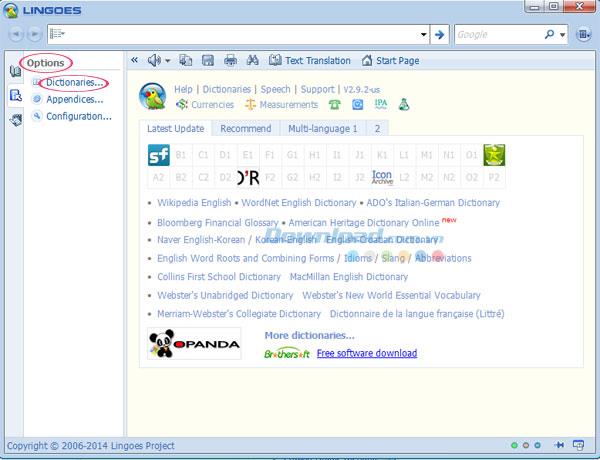
ขั้นตอนที่ 2: ดาวน์โหลดพจนานุกรมภาษาอังกฤษ - เวียดนาม
จากนั้นหน้าต่างเล็ก ๆ จะปรากฏขึ้นและเลือกให้คุณเลือกพจนานุกรมที่คุณต้องการ
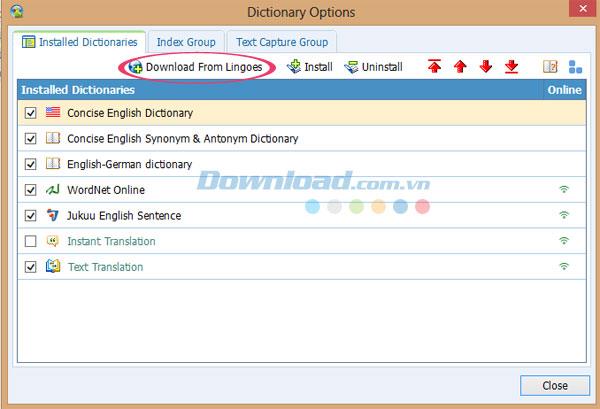
สมมติว่าที่นี่เราจะแนะนำให้คุณติดตั้งพจนานุกรมภาษาอังกฤษ - เวียดนาม เนื่องจากพจนานุกรมภาษาอังกฤษ - เวียดนามยังไม่มีให้ใช้งานโปรดคลิกปุ่มดาวน์โหลดจาก Lingoes เพื่อดาวน์โหลดจากหน้าแรกของโปรแกรม
ขั้นตอนที่ 3: เลือกพจนานุกรมภาษาอังกฤษ - เวียดนามฟรี
จากนั้นเว็บไซต์หลักของโปรแกรมจะปรากฏขึ้นโปรดลากแถบเลื่อนบนเว็บไซต์และเลือกพจนานุกรมภาษาเวียดนาม -> คลิกพจนานุกรมภาษาอังกฤษ - เวียดนามฟรี

จากนั้นเลือกลิงค์ที่ให้มาเพื่อดาวน์โหลดพจนานุกรมภาษาอังกฤษ - ภาษาเวียดนามนี้ลงในคอมพิวเตอร์ของคุณ
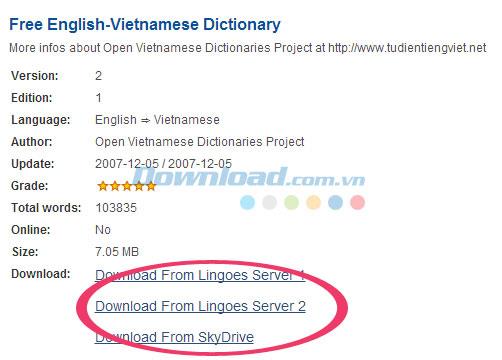
ขั้นตอนที่ 4: ติดตั้งพจนานุกรมภาษาอังกฤษ - เวียดนาม
จากนั้นเข้าไปที่โฟลเดอร์ที่มีไฟล์ติดตั้ง Free English-Vietnamese Dictionary เพื่อดำเนินการตั้งค่าต่อไป จากนั้นคลิกตัวเลือก Add to Index Group และ Add to Text Capture Group จากนั้นคลิก OK
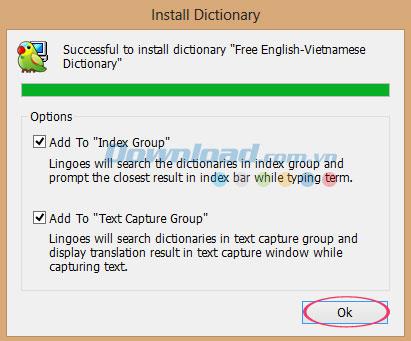
ดังนั้นพจนานุกรมภาษาอังกฤษ - เวียดนามฟรีจึงถูกเพิ่มเข้าไปในรายการพจนานุกรมที่ติดตั้งใน Lingoes
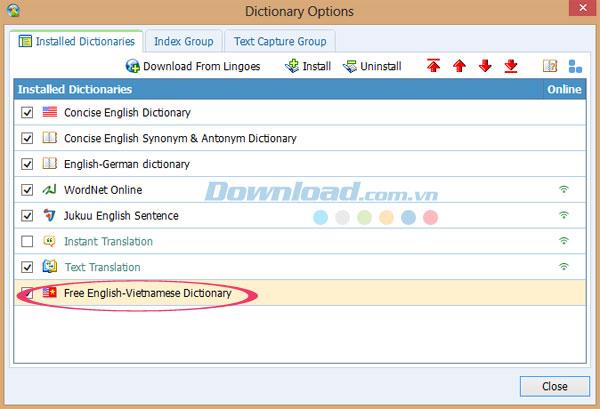
ขั้นตอนที่ 5: วิธีค้นหาคำโดยใช้พจนานุกรมภาษาอังกฤษ - เวียดนาม
เนื่องจากมีพจนานุกรมมากมายใน Lingoes คุณจึงสามารถค้นหาคำศัพท์ด้วยพจนานุกรมภาษาอังกฤษ - ภาษาเวียดนามที่เพิ่งดาวน์โหลดมา คุณต้องดำเนินการเพิ่มเติมด้านล่าง:
คลิกที่ 1 แล้วเลือกจัดเรียงผลลัพธ์ ...
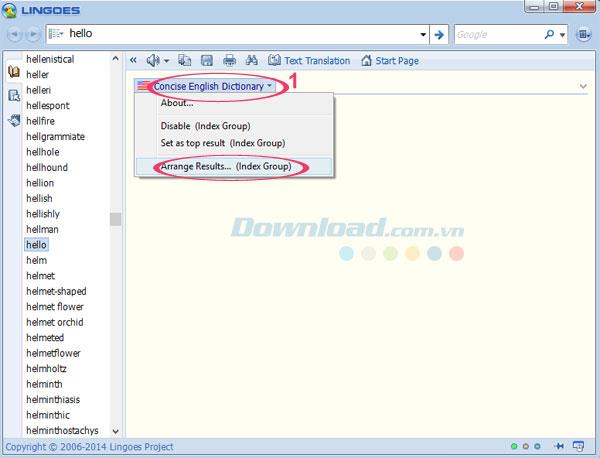
จากนั้นคลิกที่พจนานุกรมภาษาอังกฤษ - ภาษาเวียดนามฟรีแล้วคลิกย้ายไปด้านบนเพื่อย้ายไปที่ตำแหน่งบนสุด
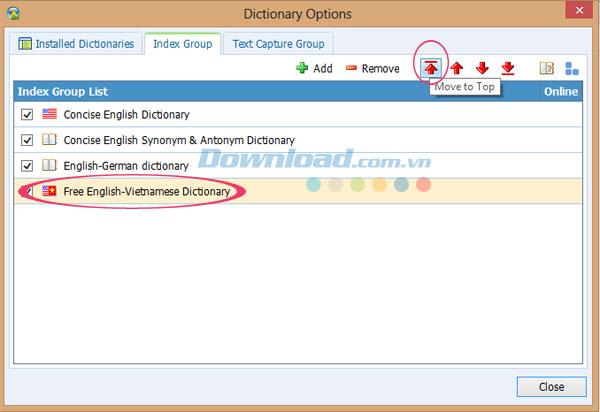
จากนั้นเข้าไปที่ส่วน Text Capture Group และดำเนินการเช่นเดียวกับด้านบนจากนั้นคลิกปิด
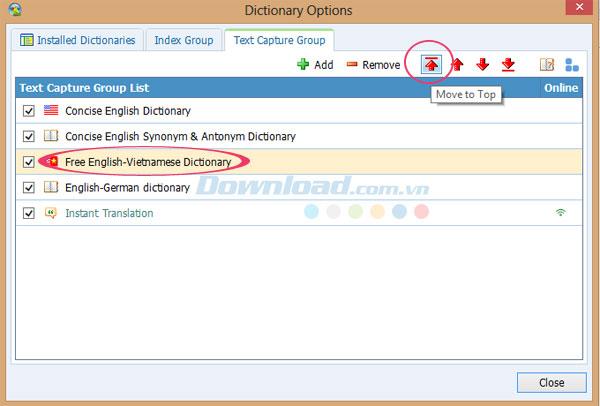
จากนั้นพิมพ์คำที่ต้องการค้นหาและคุณจะเห็นพจนานุกรมภาษาอังกฤษ - เวียดนามจะแสดงผลลัพธ์ดังที่แสดงด้านล่าง:
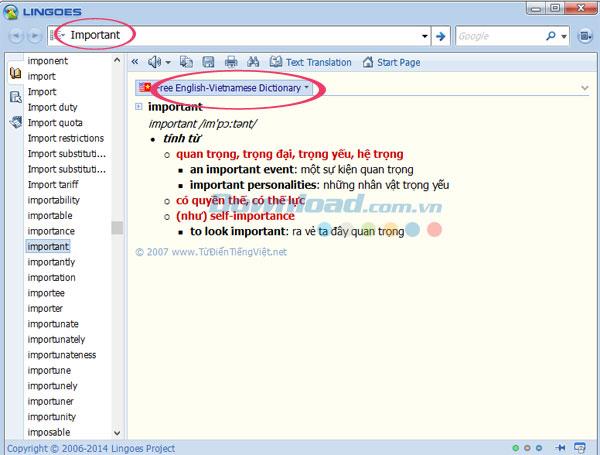
ดังนั้นคุณสามารถค้นหาได้อย่างสะดวกสบายในพจนานุกรมภาษาอังกฤษ - ภาษาเวียดนามที่ติดตั้งใหม่นี้
ฉันขอให้คุณประสบความสำเร็จ!